Adobe Acrobat
在網頁上開啟
本文會說明如何在電腦上解除安裝和重新安裝 Acrobat (如需其他下載與安裝相關說明,請點選上方適當連結。)
如何在 Windows 上解除安裝和重新安裝 Acrobat DC
您可以在 Windows 控制台中,輕鬆解除安裝 Acrobat。
如果 Acrobat 正在執行,請先退出程式。
同時按 Windows 鍵和 R 鍵,開啟「執行」命令方塊。
在「執行」命令方塊中,輸入「 Control Panel」,然後按「確定」。
在控制台中,選擇「程式 > 程式和功能」。
從安裝的程式清單中,選取「Adobe Acrobat」,然後按一下「解除安裝」。
按一下確認對話方塊中的「是」。
解除安裝 Acrobat 後,請重新啟動電腦。
您可以輕鬆下載並安裝您的 Acrobat 版本。 按照版本專屬連結以查看步驟:
Acrobat Pro 或 Standard
Acrobat Pro 2020 或 Standard 2020
Acrobat Pro 2017 或 Acrobat Standard 2017
如何在 macOS 上解除安裝和重新安裝 Acrobat
您可以使用 Acrobat 解除安裝程式輕鬆解除安裝 Acrobat。 (如果在解除安裝期間發生任何問題,請使用 Acrobat Cleaner Tool。)
前往「Finder > 應用程式 > Adobe Acrobat DC」,然後按兩下「Acrobat Uninstaller」。
解除安裝程式會請您選取產品。 選取「Adobe Acrobat」,然後按一下「Open」。
在確認對話框中,按一下「確定」。
您可以輕鬆下載並安裝您的 Acrobat 版本。 按照版本專屬連結以查看步驟:
Acrobat Pro
Acrobat Pro 2020
Acrobat Pro 2017
解除安裝時發生問題嗎? 使用 Cleaner Tool
請造訪 Cleaner Tool 頁面,下載您的作業系統 (Windows/macOS) 專屬的最新工具,然後按照頁面上列出的步驟移除 Acrobat。